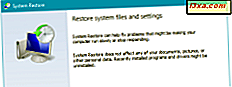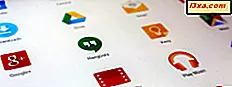Ekran kararları hakkında bir tartışma yapmak ve aşağıdakiler gibi bazı çok pratik şeyleri paylaşmak isteriz: Windows'da ekranınızın ekran çözünürlüğünü nasıl değiştireceğiniz, çoklu monitör yapılandırmalarıyla nasıl çalışılacağı, metin ve diğer öğelerin nasıl büyütüleceği veya Sonuçtan memnun kalmazsanız daha küçüktür ve değişikliklerinizi geri alırsınız. İlginiz varsa, şunu okuyun:
NOT: Bu kılavuz, Windows'un tüm modern sürümleri için geçerli olan bilgileri içerir: Windows 7, Windows 8.1 ve Windows 10.
Eskiden olduğundan çok daha otomatik
Windows, bir ya da iki düşük çözünürlüklü ekrana ayarlandığı için, yıllar geçtikçe ekran çözünürlüğü seçimi neredeyse tamamen kullanıcıya aitti. Bu, Windows’u yükleyen kullanıcıların en azından ekrandan nelerin alındığını görebileceklerini garanti eden bir "en düşük ortak payda" yaklaşımıydı. Daha yüksek çözünürlüklü ekranlar, grafik kartı üreticilerinin işiydi ve her kart bir sürücü dolu diskle geldi. Bundan sonra bile, tüm kararlar tüm monitörler için uygun değildi ve bunları kullanmaya çalıştıysanız, çöpü veya siyah bir ekranı alabilirsiniz (ve çoğu zaman). Neyse ki, Windows her zaman bir an önce tartışacağımız yerleşik bir korumaya sahipti.
Windows 7'de Windows 8.1 ve Windows 10 şeyleri daha iyi değişti. İşletim sistemi, monitör modelinizi, en boy oranını ve desteklenen çözünürlükleri doğru şekilde tanımlamaya çalışır. Her şey yolunda giderse, çözünürlüğü otomatik olarak ekranınız tarafından desteklenen maksimum değere ayarlar. Bu gerçekten harika ve ilk defa Windows'a girer girmez en üst ekran alanını kullanabileceğiniz anlamına geliyor. Ancak bu, herhangi bir nedenden dolayı çözünürlüğü bir noktada değiştirmek istemeyeceğiniz anlamına gelmez.
Siz ilerlemeden önce, önceki makalemizi okumanızı öneririz: Ekran çözünürlüğü veya en boy oranı nedir? 720p, 1080i ve 1080p ne anlama geliyor? Çok iyi bir tarih dersi sunar ve dikkate almanız gereken bazı önemli kavramları açıklar.
Windows 7 ve Windows 8.1'de ekran çözünürlüğü ayarlarına ulaşma
Ekranın çözünürlüğünü veya Windows 7 ve Windows 8.1'deki yönünü değiştirmek, Ekran Çözünürlüğü adlı bir panelden yapılır.
Ekran Çözünürlüğüne "Denetim Masası -> Görünüm ve Kişiselleştirme -> Ekran Çözünürlüğünü Ayarla" dan ulaşabilirsiniz, ancak oraya ulaşmanın en hızlı yolu Masaüstünüzde herhangi bir yere sağ tıklamak veya basılı tutmak ve menüden Ekran Çözünürlüğü'nü seçmek.

Bu, değişiklik yapmanıza izin verecek bir pencere açacaktır. Aşağıdaki ekran görüntüsünde, 4: 3 en boy oranına sahip tek bir monitörle çalışırken pencerenin neye benzediğini görebilirsiniz. Pencerenizin benimkinden farklı görüneceğinden neredeyse emin olun. Yine de, gördüğünüz şeyden bağımsız olarak, değişiklikler aynı şekilde çalışır.

Windows 10'da ekran çözünürlüğü ayarlarına ulaşma
Windows 10'da, Denetim Masası yaşlanıyor ve yeni Ayarlar uygulaması yerini alıyor. Sonuç olarak, monitörünüz için farklı bir çözünürlüğü kapatarak "Gelişmiş Ekran Ayarları" adlı bir panelden bu uygulamanın içinden yapılır.
Buna ulaşmak için, Ayarlar'ı başlatın ve " Sistem -> Ekran -> Gelişmiş Ekran Ayarları" na gidin .

Bu, monitörünüzün ekran çözünürlüğünü değiştirmenize izin veren "Gelişmiş Ekran Ayarları" adlı paneli açacaktır. Aşağıdaki resimde, ortak 16: 9 en boy oranına ve 1920 x 1080 piksel varsayılan Full HD çözünürlüğe sahip tek bir monitörle çalışırken nasıl göründüğünü görebilirsiniz.

Çoklu monitör kurulumunuz olduğunda ekran çözünürlüğü ayarları nasıl görünür?
Bu günlerde, birden fazla monitörün dahil olduğu kurulumları görmek oldukça yaygın. Çoğu kişi çift monitörlü bir kurulumla devam ediyor, ancak üç monitörlü kurulumlar da giderek daha popüler. Windows 7 veya Windows 8.1'de çift ekranlı bir yapılandırma kullanıldığında Ekran Çözünürlüğü penceresinin nasıl göründüğü aşağıda açıklanmıştır:

Çift ekranlı bir yapılandırma kullandığınızda, "Gelişmiş Ekran Ayarları" nı Windows 10'da şöyle görüyorsunuz:

Gördüğünüz gibi, kullandığınız Windows işletim sistemine bakılmaksızın her iki monitör de gösterilir. Fare ile veya parmağınızla ekranlardan birini seçin ve ardından ayarlarını değiştirebilirsiniz.
Windows'ta ekran çözünürlüğü nasıl değiştirilir
Buradan, Windows 7, Windows 8.1 ve Windows 10'u kullanırsanız, alacağınız adımlar aynıdır. Değişiklik yapmaya başlamak için, Çözünürlük etiketli açılır menüye tıklayın veya üzerine dokunun.

Çözünürlüğü istediğiniz ayarlara göre yukarı ve aşağı ayarlayabilirsiniz. Eğer monitörünüz 1080p veya 1080i ise, bunun maksimum 1920 x 1080 piksel çözünürlüğüne dönüştüğünü unutmayın. Ancak, monitörünüze bağlı olarak daha yüksek çözünürlükler görebilirsiniz.

NOT: Taşınabilir bir bilgisayar kullanıyorsanız, ekran çözünürlüğünüzü değiştirme şansınız olmayabilir. Bazı dizüstü / tablet / hibrit cihaz ekranları sabit bir çözünürlüğe sahiptir ve bunu değiştirmenin bir yolu yoktur; diğerleri seçimler yapmanıza izin verecektir. Neyse ki, bu çok yaygın değil.
Tuhaf ekran kararları hakkında bilgi edinmek, değişikliklerinizi değerlendirmek ve sonuçlarını ele almak, ayrıca metni, simgeleri ve diğer görsel öğeleri nasıl daha büyük hale getireceğinizi öğrenmek için bu öğreticinin bir sonraki sayfasını okuyun.